漫画上色技法 SAI绘图软件轻松画城堡
2021-03-27 22:16:32文章来源:金顺软件园热度:0
SAI是一款简单好用的绘画,绘图软件。喜欢画画的朋友和喜欢划漫画的爱好者推荐!使用用SAI来勾线很方便,笔刷图案丰富逼真,笔触更直硬一些,,而且占用空间小,对电脑要求低。SAI提供了旋转画布功能,通过使用快捷键,可以以任意角度旋转画布,在一边作画时可随时旋转画布。据说日本的很多漫画插画大师使用这个绘图软件。让我们来学学漫画上色技法,用SAI绘图软件轻松画个城堡。更多最新IT资讯尽在金顺软件园http://www.jinshun168.com/
1.这次我打算画一张漂浮在天空的城堡。先选择没有任何纹理的铅笔起草稿。
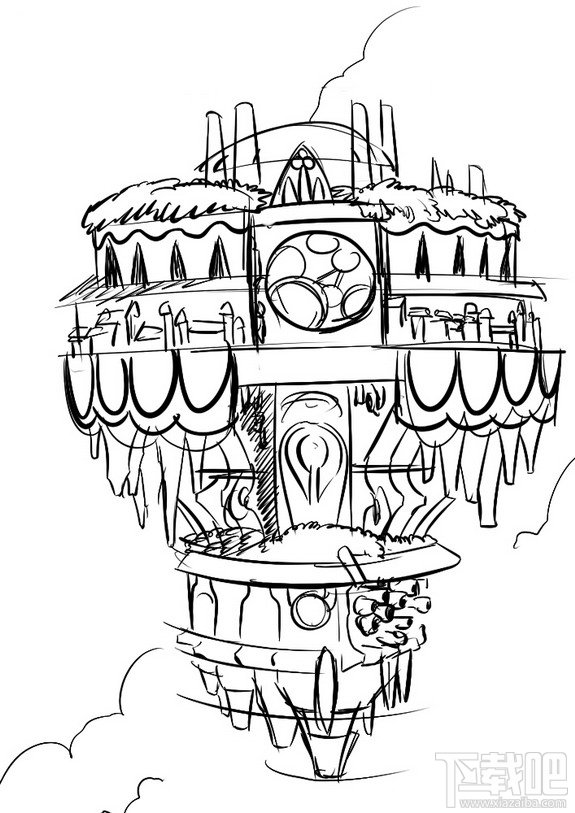
图1
2.新建图层,还是选择传统的没有任何纹理效果的铅笔勾线。
这个时候推荐使用一些颜色,不要用全黑,因为如果有颜色信息的话回头可以调整颜色。我的习惯是画多少,就把下面图层的草稿擦掉。在绘画的过程中可以不断地把自己的想法
加入。这张图的右边城堡我就改变了草图的想法。
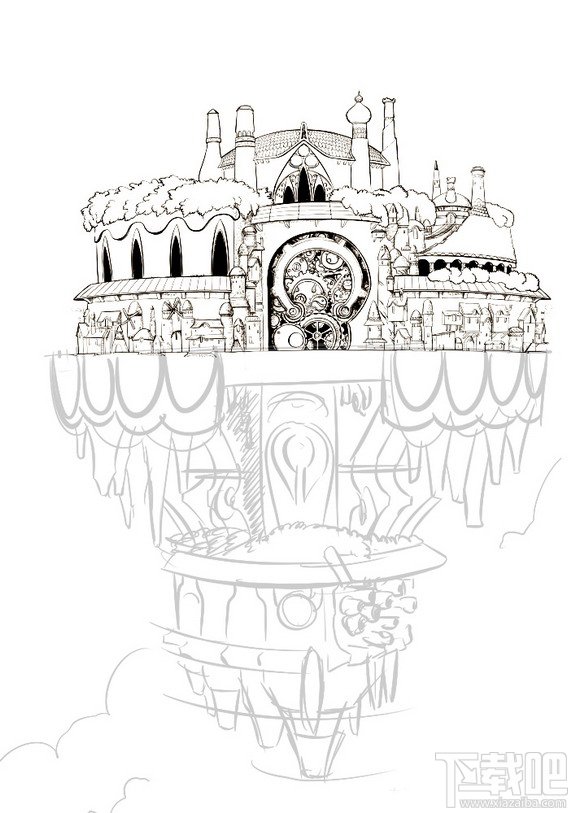
图2
3.线稿这个部分是非常需要耐心的,尤其是深入刻画过程。本人画完整个线稿差不多用了整整2天。

图3
4.线稿大致画完就是这样了。但是觉得有点单调。
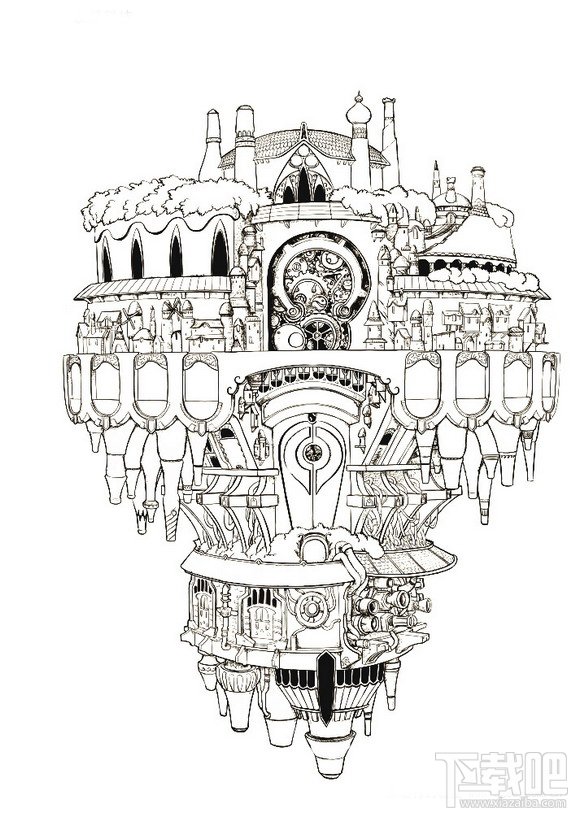
图4
5.把笔的尺寸调小,增加一些花纹和细节,这里可以加一些基本的明暗关系,线稿完工。
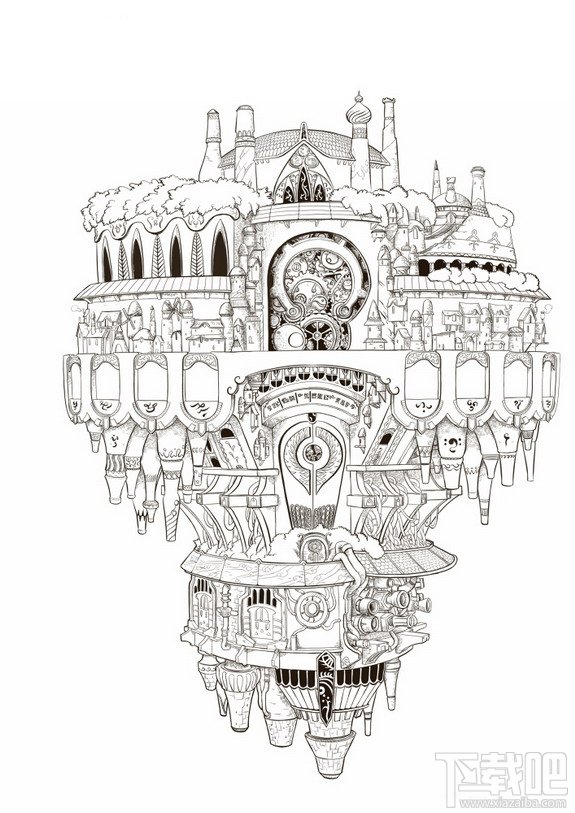
图5
6.新建图层,将笔的尺寸调大,铺上大概的固有色,设定好光的方向。
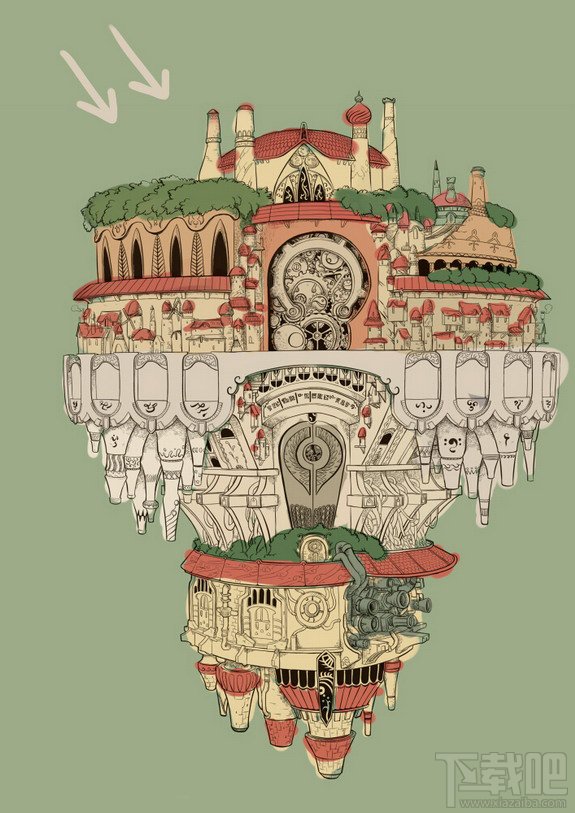
图6
7.基于固有色可以制作一个简单的色盘。明暗和冷暖。
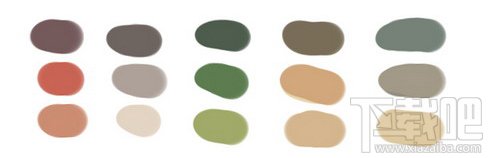
图7
8.现在选择“笔”工具,在“详细设置”中勾选“浓度”“直径”“混色”,将最小浓度调整到最小,最小直径调大,混色的值稍微设置一点。
这个就是我们接下来用于上色的笔。不要勾选“保持不透明度”。否则轻压力的淡颜色会覆盖原
有的颜色。
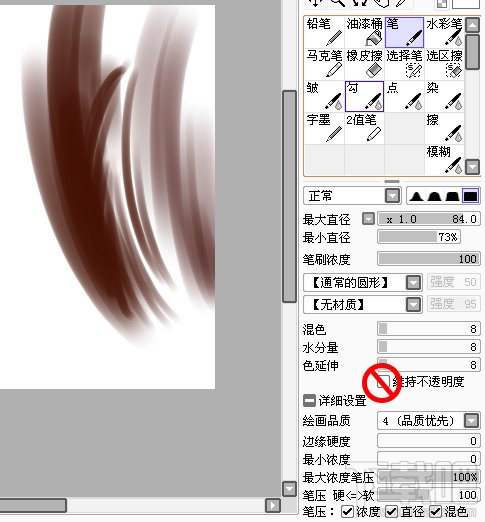
图8
9.按照之前设计的颜色画出基本关系。设计的颜色只是做一个基本的参考,具体到画面中要根据情况有变化。
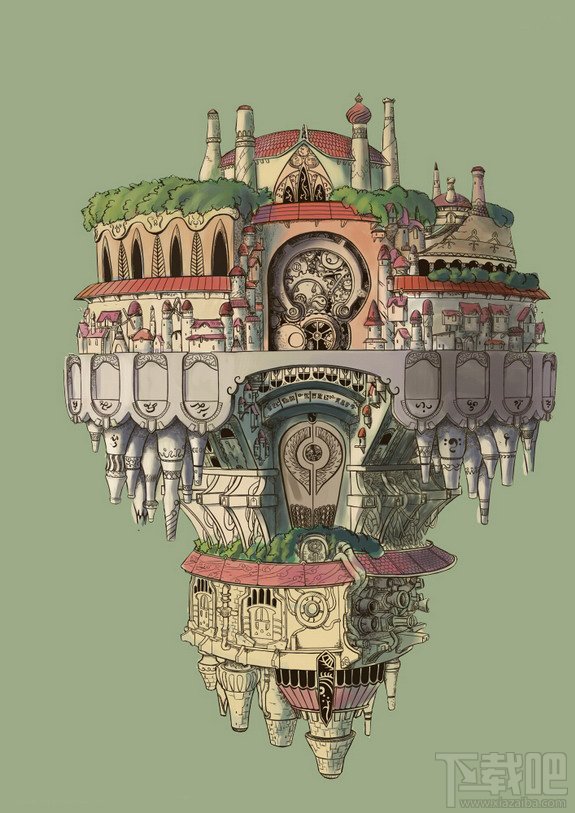
图9
10.用细小的笔将下部分的细节勾画出来。增加天空的颜色变化。

图10
11.根据造型本身细化颜色的变化,强化形体。

图11
12.将笔刷尽可能调整大(可以尝试性地在笔刷上增加纹理,关于纹理我将会在本系列教程的第六课中为大家详细讲解),为背景的天空增加云彩:云的亮面使用暖黄,暗部使用灰度高的蓝。

图12
13.由于觉得右下角颜色太简单了,所以我改用冷色调的颜色,体现机械的感觉,按照原来的关系再画过一次。

图13
14.回到画面本身,在前面加上云雾,强调了空间感,同时把其他的云彩亮部提亮一点,再将底部觉得单调的颜色稍做修改,这张画就可以完工了。

图14
这只是我关于SAI的第一个教程,目的在于让大家对SAI先有一个初步的了解。在接下来的各个教程中我将会对SAI的各个部分分别做详细的讲解,希望能够对大家有所帮助,谢谢!
以上,就是金顺软件园小编给大家带来的漫画上色技法 SAI绘图软件轻松画城堡全部内容,希望对大家有所帮助!